Prezentacje PowerPoint w formie pokazów slajdów są niewątpliwie ogromną pomocą w tworzeniu udanych prezentacji na różnych imprezach. Ale to, co przedstawiamy opinii publicznej, nie zawsze przynosi pożądany rezultat, ponieważ często pojawia się efekt uboczny, którego szukamy.
Bo jeśli nie wiemy, jak to umieścić tylny obraz – zaplanuj slajd w programie PowerPoint prezentacja może nie przynieść pożądanego efektu. W efekcie znaczna część publiczności biorącej udział w wydarzeniu może się znudzić.
Nie ma wątpliwości, że aby przedstawić różne pomysły w jak najbardziej pouczający, atrakcyjny i oryginalny sposób, jedno z najczęściej używanych narzędzi dzisiaj jest PowerPoint , Qui vous umożliwia tworzenie prezentacji biznesowych w tym dźwięki, filmy i obrazy w prosty i intuicyjny sposób. ten
Dlatego poniżej wyjaśnimy krok po kroku, jak umieścić obraz tła na slajdzie w programie PowerPoint.
Instrukcje krok po kroku dotyczące wstawiania obrazu tła do slajdu PowerPoint
Jest to zazwyczaj jedna z pierwszych rzeczy, które należy wziąć pod uwagę przy projektowaniu body prezentacja Powerpoint jest ustalenie stylu, za którym będziesz podążać. Dlatego należy wziąć pod uwagę jak najwięcej spójności na różnych slajdach prezentacji PowerPoint.

Dlatego wygodniejsze będzie zdefiniowanie użycia tła jako pierwszego pomiaru zgodnie z tym, co zamierzasz nagrać na slajdach. Cóż, nie tracąc więcej czasu, zobaczysz krok po kroku, jak dodać proste tło z obrazem do swoich slajdów w prezentacji PowerPoint.
- Przede wszystkim musisz mieć Oprogramowanie PowerPoint w Twoim komputerze.
- Teraz, gdy program jest otwarty na pierwszym slajdzie, musisz przejść do zakładki „Projekt”, którą musisz kliknąć.
- Po kliknięciu w zakładkę „Projekt” pojawi się nowe okno, w którym należy wyświetlić „ Styl tła » ten Jak zobaczysz, przesuwając suwak do różnych opcji, zobaczysz zmiany w utworzonym slajdzie. możesz także dodaj inne modele do Power Pointa.
- W tym momencie musisz wybrać, klikając to, co wybrałeś. W ten sposób Twoje ulubione tło zostanie zastosowane do istniejących slajdów.
- Później, jeśli dodasz teraz nowy slajd, PowerPoint automatycznie zastosuje tło utworzone w poprzednim kroku.
- Teraz wróć do menu „Styl tła” i wyświetl jego menu.
- Wybierz ikonę „Formatuj tło”. Następnie ta akcja wyświetli nowe okno, w którym będziesz musiał wybrać ikonę „Konfiguruj ostrożnie”.
- W tym momencie po lewej stronie zobaczysz kolumnę z napisem „Wypełnij”. Tutaj ze środkowej kolumny możesz zastosować różne tła, takie jak pełne wypełnienie, gradient, ze zdjęciem i wypełnienie pudełka.
W każdym przypadku zaoferuje nam różne zmienne do zastosowania, ale w tym przypadku zastosujemy z obrazem lub możesz również zmienić motyw lub projekt przezroczystości aby uzyskać niestandardowe tło z obrazem PowerPoint.
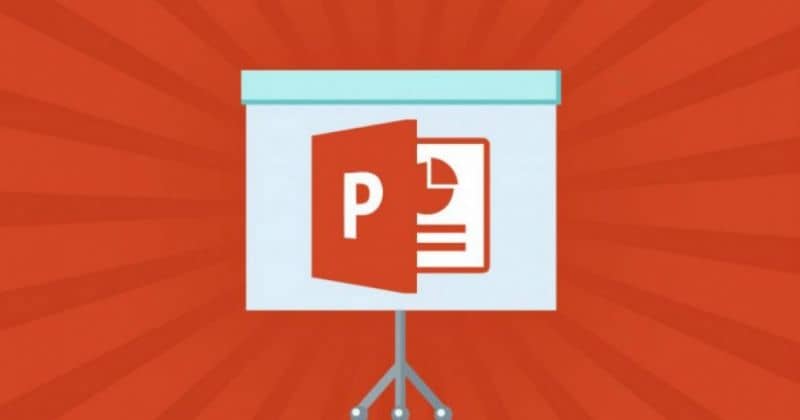
Podstawowe wskazówki dotyczące tworzenia niesamowitych prezentacji PowerPoint
Są dobrze zaprojektowane i dobrze zaprojektowane slajdy wsparcie audiowizualne idealny do przekazywania dowolnej wiadomości, którą chcesz przekazać prosto, jasno, obiektywnie i skutecznie. Zagwarantuj sukces swojej prezentacji bez względu na temat, o którym mówisz, więc rozważ następujące kwestie:
- Jakość prezentacji wpływa nie tylko na otwartość widzów na przekazywane informacje, ale także na docenienie wagi, użyteczności i profesjonalizmu wystawcy.
- Ważne jest, aby wiedzieć, że jeśli nie podoba Ci się obraz tła na slajdzie, możesz wybrać Przycisk resetowania tła i powraca do swojego pierwotnego projektu.
- Użyj tła z jasnymi obrazami i ciemnymi literami, w ten sposób będziesz w stanie stworzyć większą harmonię między elementami na slajdzie i będziesz w stanie lepiej przekazywać pomysły.
Wszystkie te narzędzia i kroki zapewnią pomyślne dodanie tylny obraz – pojedynczy projekt przezroczystości PowerPoint. Dlatego jakość obrazu tła i odpowiednia kombinacja kolorów na slajdach znacznie wpłynie na uwagę widza.